- ผู้เขียน Abigail Brown [email protected].
- Public 2023-12-17 07:03.
- แก้ไขล่าสุด 2025-01-24 12:26.
คอนโซล PlayStation 4 มีการทำซ้ำสามแบบที่แตกต่างกัน และพวกเขาทั้งหมดสามารถทำให้ร้อนเกินไปได้ด้วยเหตุผลที่คล้ายคลึงกัน หาก PS4 ของคุณร้อนเกินไป มักเกิดจากปัญหา เช่น ช่องระบายอากาศ ช่องระบายอากาศอุดตัน หรือพัดลมไม่ทำงาน แต่ยังมีปัญหาอื่นๆ ให้ตรวจสอบอีกด้วย
อะไรทำให้ PS4 ร้อนเกินไป
เมื่อ PS4 ของคุณร้อนเกินไป ปกติคุณจะเห็นข้อความดังนี้:
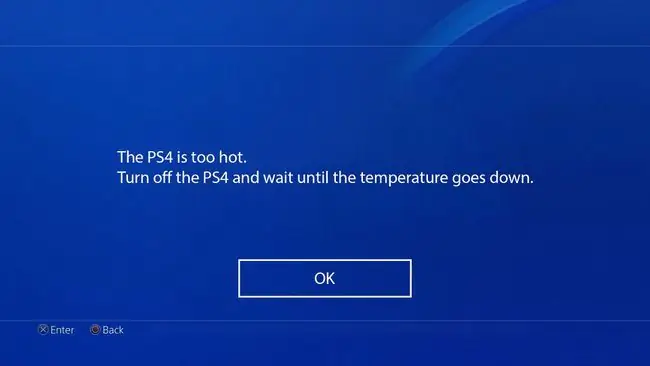
คำแนะนำเหล่านี้ใช้กับฮาร์ดแวร์ PS4 ทุกรุ่น รวมถึง PlayStation 4 ดั้งเดิม, PS4 Slim และ PS4 Pro
มีหลายสิ่งที่ทำให้ PS4 ร้อนเกินไป หลายอย่างที่คุณสามารถแก้ไขได้เองที่บ้านPS4 ของคุณอาจร้อนเกินไปหากช่องระบายอากาศถูกปิดกั้น หรือมีช่องว่างไม่เพียงพอระหว่างช่องระบายอากาศกับวัตถุอื่นๆ PS4 มักจะร้อนเกินไปหากมีฝุ่นอยู่ภายใน อุณหภูมิในห้องของคุณก็มีผลเช่นกัน เช่นเดียวกับความผิดพลาดของฮาร์ดแวร์หรือเฟิร์มแวร์
Sony แนะนำให้ใช้ PS4 ในสภาพแวดล้อมที่มีอุณหภูมิระหว่าง 41 ถึง 95 องศาฟาเรนไฮต์เท่านั้น โดยแนะนำให้ใช้ช่วงที่แคบกว่า 50 ถึง 80 องศา หากห้องของคุณร้อนกว่า 80 องศา นั่นอาจทำให้ PS4 ร้อนเกินไป
วิธีหยุด PS4 จากความร้อนสูงเกินไป
หากคุณประสบปัญหาที่ PS4 ของคุณร้อนเกินไป ให้ทำตามขั้นตอนการแก้ไขปัญหานี้เพื่อระบายความร้อนออก
-
ปิดเครื่อง PS4 แล้วรอ ก่อนที่จะลองอย่างอื่น ให้ปิด PS4 ของคุณและปล่อยให้เครื่องเย็นลงจนถึงอุณหภูมิปกติ จากนั้นเปิดเครื่องอีกครั้งและกลับสู่กิจกรรมที่ทำให้เครื่องร้อนเกินไปหากไม่ร้อนเกินไป คุณสามารถใช้คอนโซลได้อย่างปลอดภัยตามปกติ
- จัดวางลมให้เหมาะสม PS4 ของคุณต้องการพื้นที่ในการไล่ลมร้อนออกไป (และไม่ดูดอากาศร้อนตัวเดิมกลับเข้าสู่ระบบ) หากวางคอนโซลไว้ในพื้นที่ปิดขนาดเล็ก คอนโซลจะมีความร้อนสูงเกินไป นอกจากนี้ยังอาจร้อนเกินไปหากวางช่องระบายอากาศใกล้กับผนังตู้ อุปกรณ์อิเล็กทรอนิกส์อื่นๆ และสิ่งกีดขวางอื่นๆ มากเกินไป ลองย้าย PS4 ของคุณไปยังพื้นที่ที่มีช่องว่างทุกด้าน
- ตรวจอุณหภูมิในห้องของคุณ ดังที่กล่าวไว้ก่อนหน้านี้ คุณควรงดเล่น PS4 หากอุณหภูมิอากาศในห้องเล่นเกมของคุณสูงกว่า 80 องศาฟาเรนไฮต์ ถ้ามันร้อนกว่านั้น และคุณไม่สามารถทำอะไรเพื่อลดอุณหภูมิของอากาศได้ ให้ย้ายคอนโซลไปที่ห้องที่เย็นกว่าหรือลองใช้ขาตั้งทำความเย็น PS4
-
ทำความสะอาดฝุ่นจากช่อง PS4ใช้ลมกระป๋อง ลมอัด ไม้ปัดฝุ่นไฟฟ้า หรืออุปกรณ์ที่คล้ายกันเพื่อเป่าฝุ่นออกจากช่องระบายอากาศของ PS4 เบาๆ คุณสามารถใช้ข้อต่อท่อดูดฝุ่นเพื่อดูดฝุ่นจากช่องระบายอากาศ การผสมผสานระหว่างสองเทคนิคนี้มักจะได้ผลดีที่สุด หลังจากกำจัดฝุ่นให้มากที่สุดแล้ว ให้ตรวจดูว่า PS4 ยังร้อนเกินไปหรือไม่
ในบางกรณี คุณอาจต้องแยก PS4 เพื่อกำจัดฝุ่นออกให้หมด หาก PS4 ของคุณยังอยู่ภายใต้การรับประกัน ให้ตรวจดูว่า Sony จะซ่อมหรือเปลี่ยนเครื่องให้ฟรีหรือไม่ การแยกคอนโซลออกจากกันอาจทำให้การรับประกันของคุณเป็นโมฆะ
- อัปเดต PS4 ของคุณด้วยตนเอง ในบางกรณี เฟิร์มแวร์เก่าหรือเสียหายอาจทำให้พัดลมไม่สามารถทำงานตามที่ควรได้ หากต้องการแยกแยะ คุณต้องแน่ใจว่าคุณใช้ซอฟต์แวร์ระบบ PS4 เวอร์ชันล่าสุด
-
อัปเดตซอฟต์แวร์เกมของคุณ หาก PS4 ของคุณมีความร้อนสูงเกินไปเมื่อเล่นเกมใดเกมหนึ่ง ซอฟต์แวร์เกมนั้นอาจมีข้อบกพร่อง หากต้องการแยกแยะ คุณจะต้องตรวจสอบการอัปเดตของเกมและติดตั้งหากมี
- บนเมนู PS4 หลัก เลือกเกม
- เลือก ตรวจสอบการอัปเดต.
- เลือก ติดตั้งอัปเดต หากมีการอัปเดต
- รอการอัปเดตเพื่อติดตั้ง แล้วลองเล่นเกม
หากเกมเป็นแบรนด์ใหม่หรือเพิ่งได้รับการอัพเดตครั้งใหญ่ อาจมีข้อบกพร่องในรหัสเกมที่ทำให้ระบบ PS4 เครื่องใดเครื่องหนึ่งทำงานด้วยความสามารถสูงสุดและทำให้ระบบร้อนเกินไป ในกรณีนั้น คุณจะต้องรอให้ผู้เผยแพร่แก้ไขและอัปเดตเกมของคุณเมื่อถึงเวลานั้น
จะเกิดอะไรขึ้นถ้า PS4 ของคุณยังร้อนอยู่
หากคอนโซลของคุณยังคงมีปัญหาเรื่องความร้อนสูงเกินไปหลังจากทำตามขั้นตอนเหล่านี้ทั้งหมดแล้ว เป็นไปได้ว่าคุณมีปัญหาฮาร์ดแวร์ที่คุณจะไม่สามารถแก้ไขที่บ้านได้หากไม่มีทักษะและเครื่องมือพิเศษ ในกรณีนั้น การแก้ไขปัญหานี้ต่อไปเป็นสิ่งที่ดีที่สุดสำหรับมืออาชีพ
พัดลมของคุณอาจต้องการการซ่อมแซมหรือเปลี่ยน หรืออาจมีปัญหาอื่นกับฮาร์ดแวร์ของคุณ ในบางกรณี การถอดแผ่นระบายความร้อนและเปลี่ยนแผ่นระบายความร้อนสามารถช่วยได้เช่นกัน คุณสามารถลองเปลี่ยนสิ่งเหล่านี้ด้วยตัวเอง แต่การทำเช่นนั้นอาจทำให้เสียเงินหากคุณต้องเปลี่ยนส่วนประกอบที่ไม่ถูกต้อง หรือทำให้การรับประกันของคุณเป็นโมฆะหากคุณยังมีส่วนประกอบอยู่ หากต้องการความช่วยเหลือเพิ่มเติมเกี่ยวกับปัญหานี้ โปรดติดต่อฝ่ายบริการลูกค้าของ Sony
คำถามที่พบบ่อย
ฉันจะแก้ไขการดริฟท์ไม้บน PS4 ได้อย่างไร
ในการแก้ไขตัวควบคุม PS4 ดริฟท์ ให้ลองซอฟต์รีเซ็ตแล้วฮาร์ดรีเซ็ตหากจำเป็น หากไม่ได้ผล ให้ทำความสะอาดคอนโทรลเลอร์ PS4 ของคุณอย่างละเอียด หากคุณยังคงประสบปัญหา คุณอาจต้องเปลี่ยนแท่งอนาล็อก PS4 หรือติดต่อ Sony เพื่อขอความช่วยเหลือ
ฉันจะแก้ไขข้อมูลที่เสียหายบน PS4 ได้อย่างไร
ในการแก้ไข PS4 ที่มีข้อมูลเสียหาย ให้ลองลบแล้วติดตั้งเกมที่ได้รับผลกระทบใหม่นอกจากนี้ ให้ไปที่ Notifications > Options > Downloads และลบไฟล์ที่เสียหาย คุณควรลองทำความสะอาดแผ่นดิสก์เกม อัปเดตซอฟต์แวร์ PS4 หรือขอความช่วยเหลือจาก Sony
ฉันจะแก้ไขพอร์ต HDMI บน PS4 ได้อย่างไร
ในการแก้ไขพอร์ต PS4 HDMI อันดับแรก ตรวจสอบให้แน่ใจว่าได้วางสายเคเบิลไว้ที่ด้านหลังคอนโซล หากมองเห็นส่วนใดส่วนหนึ่ง การเชื่อมต่ออาจได้รับผลกระทบ นอกจากนี้ ตรวจสอบให้แน่ใจว่า HDTV ของคุณไม่มีปัญหา และอัปเดตเฟิร์มแวร์ ขั้นตอนการแก้ไขปัญหาเพิ่มเติมรวมถึงการบูตเข้าสู่เซฟโหมดและอัปเดตซอฟต์แวร์ระบบ






